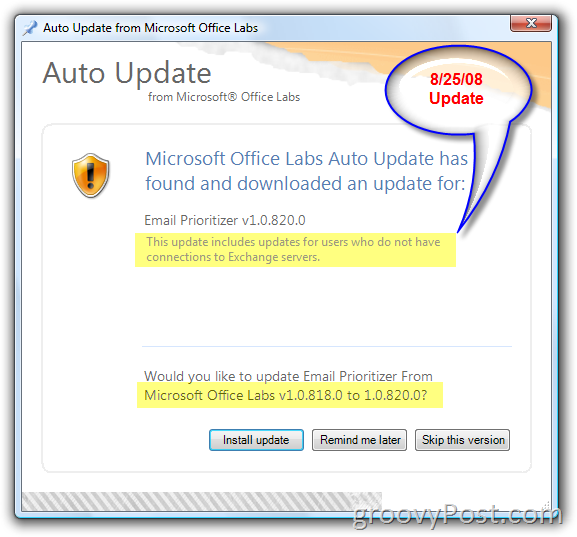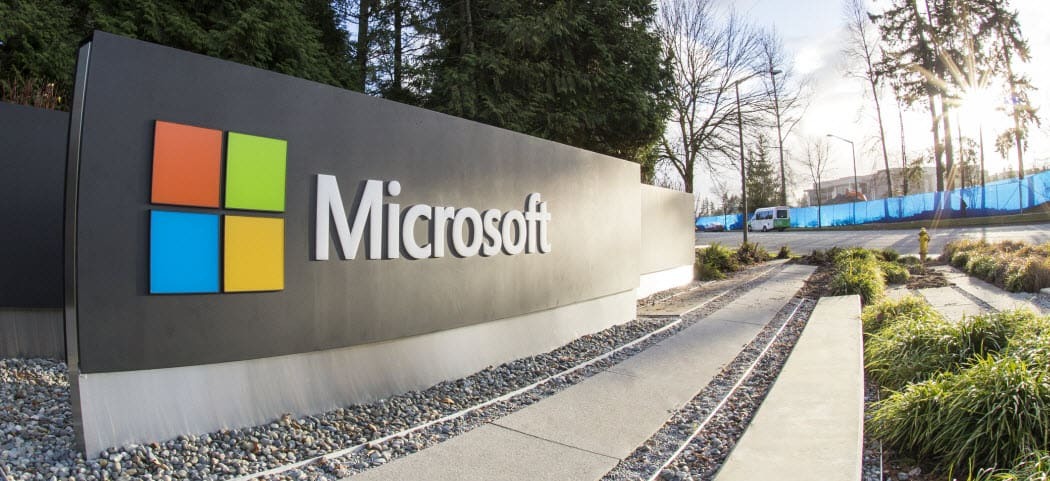Как да поемете контрола върху имейла, като използвате приоритет и не се безпокойте
офис на Microsoft Как да Microsoft Актуализация Outlook 2007 Уиндоус експи Freeware / / March 17, 2020

Въпреки че малцина ще твърдят, че електронната поща е безценен инструмент за повечето организации, все повече и повече проучвания показват това твърде много имейл може да причини сериозни проблеми с производителността на служителите. Например, не забравяйте този документ, на който сте били назначени да пишете, но това отне три пъти по-дълго, отколкото очаквахте, защото всеки път, когато се съсредоточите върху него, във вашата пощенска кутия ще пристига нов имейл. Вместо да го игнорирате, вие се почувствахте принудени да отговорите и БАНГ!! Десет минути ги нямаше!
За мен това се случва на всеки 5 минути на бюрото ми (затова тази статия отне 3 часа, за да напиша) и не бих се изненадал, ако 99% от вас имат подобна история. Ето защо се развълнувах, когато Microsoft пусна нов плъгин за Outlook 2007, наречен: Приоритетен имейл.
Приоритетът за имейл на Microsoft Outlook е a Freeware изтегляне от новото на Microsoft OfficeLabs
По думите им:
Уморени от претоварване по имейл? Приоритет на имейла е създаден да ви помогне да управлявате претоварването на имейли с функция „не нарушавайте“ и класирането на имейлите. Работи с Outlook 2007, работещ на сървър на Exchange.
Характеристика:
- Бутон "Не безпокойте" - Спрете да получавате имейл за определен период
- Приоритети на електронната поща - Имейлът има зададен приоритет въз основа на правилата, които се предлагат извън полето, за да се намерят подходящи имейли
Инсталирането беше бързо и лесно:

Първият път, когато стартирате Outlook след инсталирането на новия Add-On, бъдете готови да изчакате няколко минути, докато той сканира имейла ви и зададе различните приоритети.
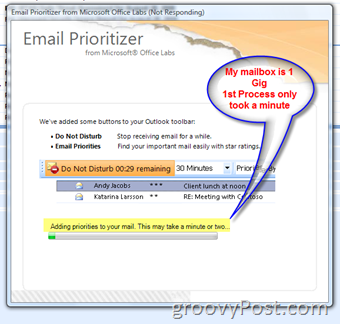
След като Outlook се отвори след инсталирането, ще забележите нова лента с инструменти в горната част на вашия Microsoft Outlook 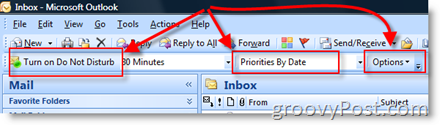 2007 г. Клиент. Настройките са доста прави напред. Можете да конфигурирате настройката „Не смущавайте“ през 30-минутни интервали до 4 часа ИЛИ до приключване на срещата, в която сте в момента (както е планирано в вашия Outlook Calendar.) Освен това от лентата с инструменти можете също да конфигурирате как вашата пощенска кутия показва имейл въз основа на приоритетите, зададени на имейли.
2007 г. Клиент. Настройките са доста прави напред. Можете да конфигурирате настройката „Не смущавайте“ през 30-минутни интервали до 4 часа ИЛИ до приключване на срещата, в която сте в момента (както е планирано в вашия Outlook Calendar.) Освен това от лентата с инструменти можете също да конфигурирате как вашата пощенска кутия показва имейл въз основа на приоритетите, зададени на имейли.
Можете или да приемете „Правила за приоритет“ по подразбиране или да ги персонализирате според вашите предпочитания, като кликнете върху бутона Опции в лентата с инструменти за нов приоритет на имейл.
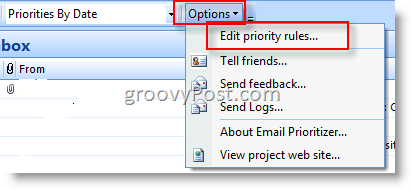
Веднъж тук е направо направо. Коригирайте настройките и щракнете върху OK, за да запазите.
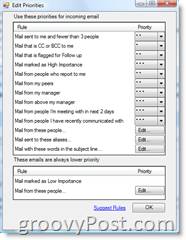
Използвам Plug-In на работа от няколко дни. Дотук добре. Използвам различен метод за приоритизиране на входящата ми поща, но функцията „Не безпокойте“ вече е оказала много положително въздействие върху навиците ми за четене на имейл / DeskTime! МНОГО Groovy Наистина!
8/25/08 Актуализация
Тази сутрин бях подканен от Инструмент за автоматично актуализиране за надграждане на Microsoft Приоритет за имейл от V1.0.818.0 до 1.0.820.0. Бележките споменават актуализацията за потребители, които нямат връзки с Exchange Сървъри: